**安装**
* **方式一:随设计软件(建筑、结构等)产品安装**
1. 设计软件安装后会携带构件设计软件,用户可以在设计软件安装包目录下的找到构件设计软件启动程序“AppComponentEditor.exe”,如下图所示,双击“AppComponentEditor.exe”即可打开构件设计软件。
:-: 
* **方式二:独立安装**
1. 以管理员身份运行ParamodelSetup.exe,进入到安装界面;
2. 选择指定的安装路径,点击立即安装即可;
*****
### **卸载**
* 方式一:Windows开始功能菜单中找到“卸载广联达数维构件设计”卸载项,点击卸载;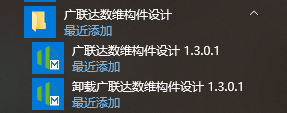
* 方式二:在控制面板-程序-卸载程序中找到安装的“广联达数维构件设计”软件,右键点击卸载;
* 方式三:通过第三方软件进行卸载;
- 快速上手
- 第一章:构件设计软件简介
- 1.1软件特点
- 1.2安装与卸载
- 1.3软件界面简介
- 1.4功能模块简介
- 1.5软件设置
- 第二章:实体建模
- 2.1认识构件模板
- 类别与模板的关系
- 模板的选择与使用
- 内嵌元素的作用
- 2.2草图设计
- 认识草图编辑环境
- 参照的使用
- 草图平面
- 草图工具按钮
- 参数设置
- 草图的绘制
- 2.3 实体建模
- 拉伸体建模
- 旋转体建模
- 放样体建模
- 融合体建模
- 放样融合体建模
- 多截面放样建模
- 2.4 编辑形体
- 通用编辑
- 材质设置
- 可见性设置
- 第三章:嵌套构件建模
- 3.1 载入构件
- 3.2 参数绑定主族参数
- 3.3 实例布置
- 实例参数绑定
- 实例定位及约束
- 3.4 新建类型
- 3.5 编辑嵌套构件
- 第四章:添加属性
- 4.1 标准属性导入
- 联系我们
